كيفية قص الصور على الآيفون لتغيير حجمها بسرعة
يعد الاقتصاص أداة أساسية في تحرير الصور لإزالة الأشياء غير المرغوب فيها من المظهر العام لصورك. يعد التعلم والإتقان الكامل لها ميزة لرفع مستوى التكوين في صورك وتحسينه للحصول على صورة أكثر وضوحًا للقصة أو الرسالة في الصورة. على الجانب الآخر، قص الصور على الايفون إنها قصة مختلفة، حيث أن نظام التشغيل iOS معروف بميزاته التكيفية وواجهة البرنامج، مما يجعل المهمة في بعض الأحيان صعبة للغاية حيث يمكن أن يكون نظام التشغيل iOS إضافيًا بالطريقة التي توجد بها الوظائف والأوامر في أجهزتهم. ولهذا السبب، توجد هذه المقالة، حيث تقوم بإجراء تغييرات في التأثير المرئي لصورك عن طريق الاقتصاص، ولا ينبغي أن يكون القيام بذلك أمرًا صعبًا. استمر في قراءة هذه المقالة للتعرف على الخطوات والتفاصيل الخاصة باقتصاص الصور على iPhone.
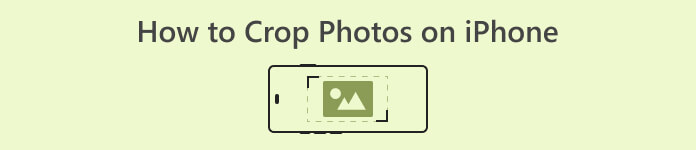
الجزء 1. كيفية قص الصور على الأيفون
هل أنت من بين مستخدمي iOS الجدد الذين ينزعجون من القيام بمهام بسيطة ويستغرقون وقتًا طويلاً في اكتشافها؟ أتساءل عن كيفية اقتصاص صورة iPhone. لا داعي للقلق بعد الآن حيث قمنا بإدراج طرق سريعة لاقتصاص صورك باستخدام جهاز iPhone الخاص بك دون الحاجة إلى التركيز عليها.
خطوات منتظمة
الخطوة 1. على جهاز iOS الخاص بك، انتقل إلى الصور وحدد أو انتقل إلى الصورة التي تريد اقتصاصها.
الخطوة 2. حدد موقع ملف تعديل الموجود على شاشتك في الزاوية العلوية اليمنى وانقر عليه.
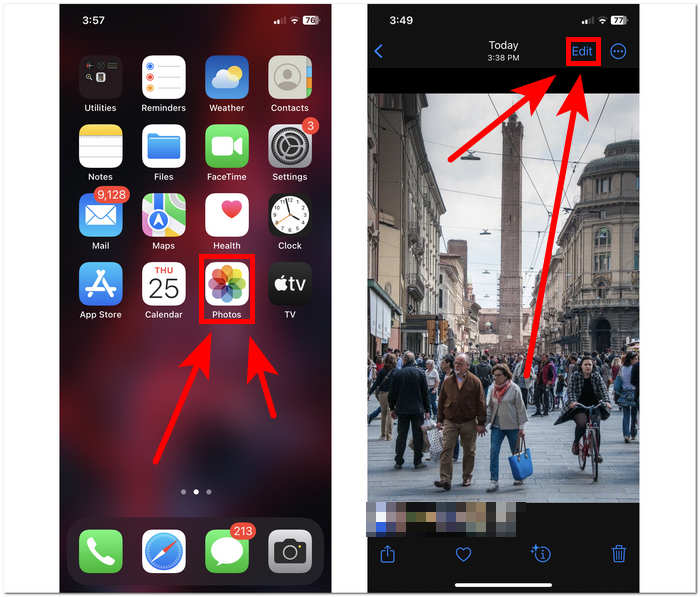
الخطوه 3. في إعدادات التحرير، حدد موقع وانقر فوق بحجم الإعدادات في الشاشة السفلية.
الخطوة 4. بمجرد ظهور الزوايا المستطيلة، اسحبها يدويًا لإحاطة المنطقة التي تريد الاحتفاظ بها في صورك وبمجرد رضاك عنها، تابع النقر منجز لحفظ التغييرات في صورك.
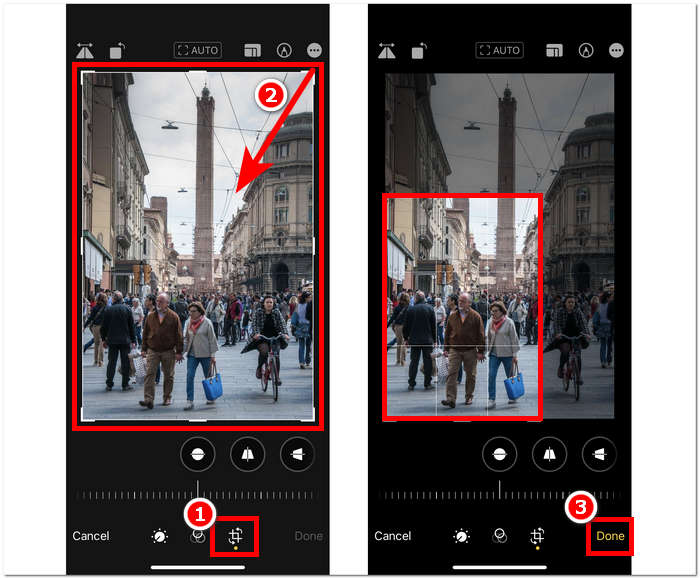
ميزة الاقتصاص السريع على iOS 17
الخطوة 1. انتقل إلى الخاص بك الصور التطبيق على جهاز iOS الخاص بك واختر أو حدد الصورة التي ترغب في اقتصاصها.
الخطوة 2. باستخدام إصبعيك، تابع القيام بإيماءة التوسيع.
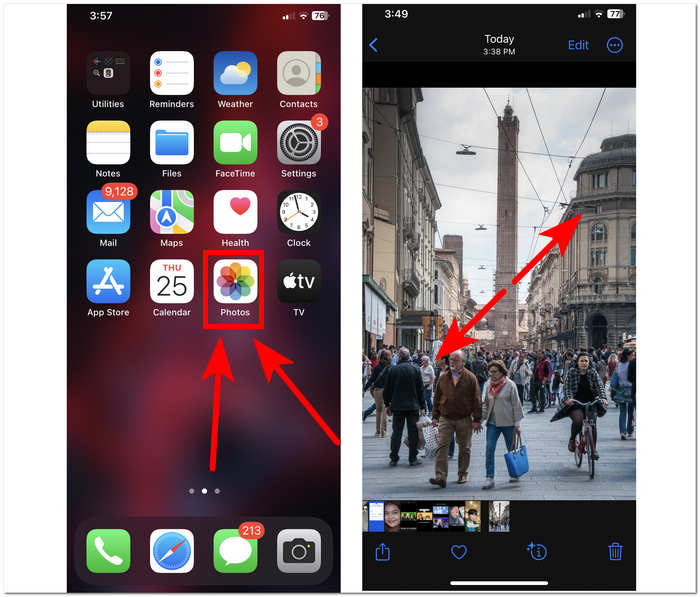
الخطوه 3. سيظهر بعد ذلك زر قص على الشاشة العلوية اليسرى. فقط اضغط عليها للمتابعة.
الخطوة 4. عندما تظهر الزوايا المستطيلة، يمكنك سحبها يدويًا لإحاطة المنطقة التي تريد الاحتفاظ بها في صورك. وبالتالي، انتقل إلى النقر منجز عندما تريد حفظ الصور الخاصة بك.
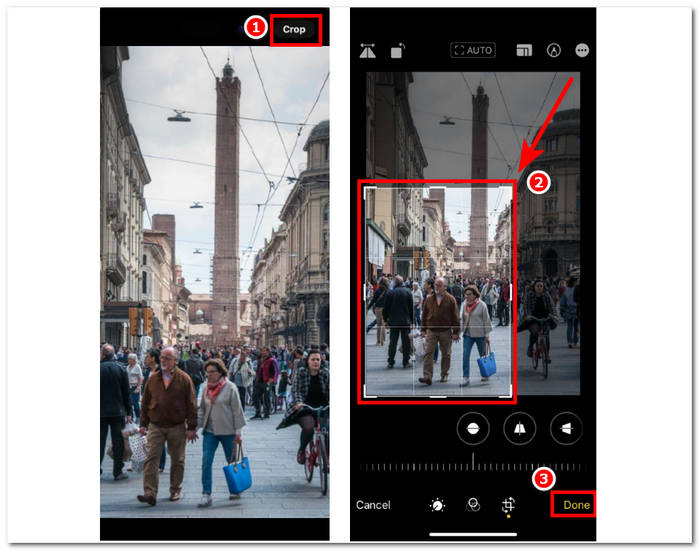
قص الصور تلقائيًا باستخدام اختصار iPhone
الخطوة 1. انتقل إلى الصورة التي تريد اقتصاصها على جهاز iOS الخاص بك، ثم انتقل إلى الصور، واختر الصورة.
الخطوة 2. أعثر على تعديل الموجود في الزاوية العلوية اليمنى من شاشتك وحدده.
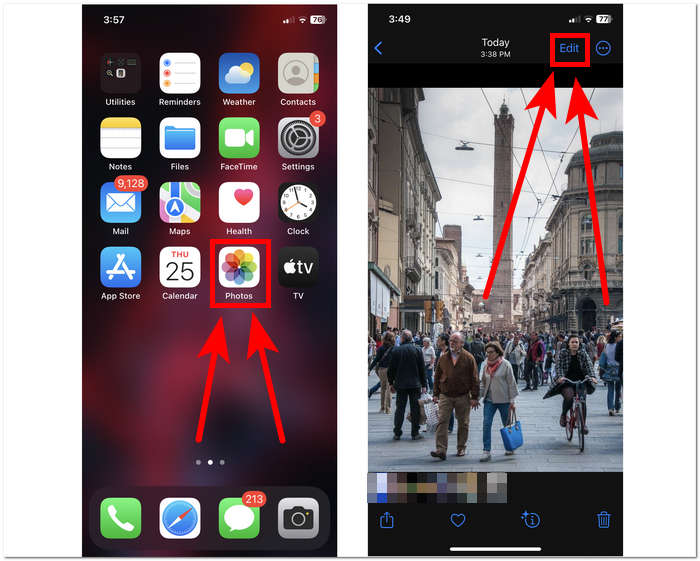
الخطوه 3. في إعدادات التحرير، ابحث عن إعدادات الحجم الموجودة في الجزء السفلي من الشاشة وحدِّدها.
الخطوة 4. حدد موقع ملف آلي قم بقص الاختصار في شاشتك العلوية، وانقر عليه لاقتصاص صورتك تلقائيًا، ثم انقر فوق تم لحفظ صورتك.
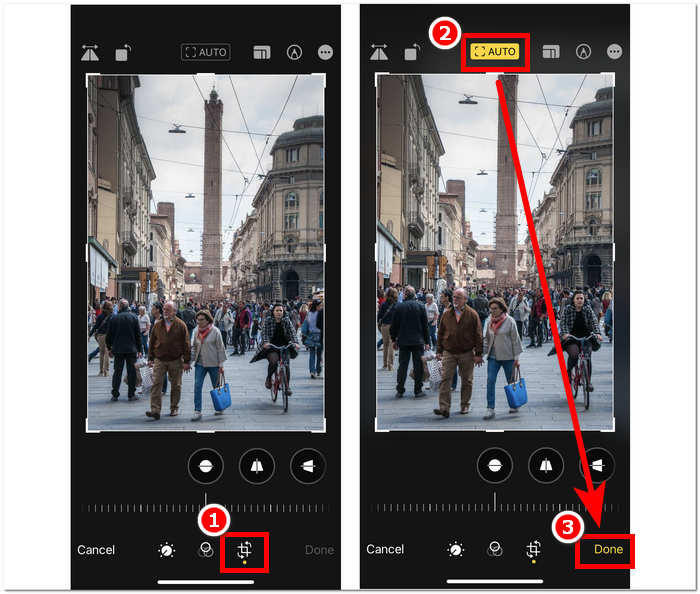
ليس من الضروري أن تكون أداة الاقتصاص على نظام التشغيل iOS معقدة كما تعتقد. يقدم نظام IOS ثلاث طرق مذكورة أعلاه؛ سواء كنت تستخدم الاقتصاص المعتاد، أو الاقتصاص السريع، أو الاختصار الذي يقوم iPhone بقص الصور تلقائيًا، فكلها تعمل بشكل جيد. إنها فقط مسألة تفضيل المستخدم وملاءمته للاستخدام.
الجزء 2. كيفية قص صورة شخص ما بسرعة من صورة على جهاز iPhone
في سياق اقتصاص صورك، يصادف المستخدمون أحيانًا موضوعات أو أشياء غير مرغوب فيها يستحيل اقتصاصها في إعدادات جهازك. ولهذا السبب يكون استخدام أدوات الطرف الثالث مفيدًا. مزيل الخلفية الحرة FVC هي إحدى الأدوات الموثوقة المستندة إلى الويب والمتوفرة على الإنترنت اليوم لعدة أسباب. أحد هذه الأسباب هو الأمان والتوافر؛ من خلال التوفر، يعني FVC الوصول الكامل للمستخدمين عبر الأجهزة مجانًا، وهذا يشمل أجهزة iOS الخاصة بك. من السهل فهم واجهته حيث تم إنشاؤها مع وضع نظرة مباشرة في الاعتبار، وبالتالي، فهي توفر ميزات متقدمة واضحة لإزالة الموضوعات أو الخلفيات غير المرغوب فيها في صورك. للاستفادة من أداة إزالة الخلفية المجانية المذكورة في اقتصاص شخص ما في صورتك، راجع الخطوات أدناه.
الخطوة 1. اذهب إلى مزيل الخلفية الحرة FVC موقع الويب على متصفح Safari لجهاز iOS الخاص بك وقم بتحميل الصورة المطلوبة في المكان المخصص تحميل الصور مجال.
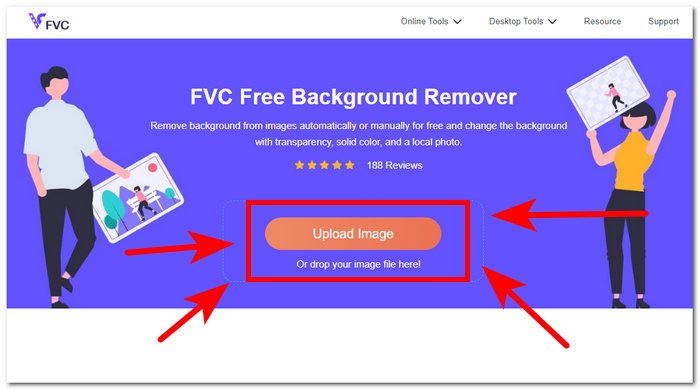
الخطوة 2. سيقوم الذكاء الاصطناعي الخاص به بمعالجة الصورة التي يعتقد أنك تريد إزالتها تلقائيًا.
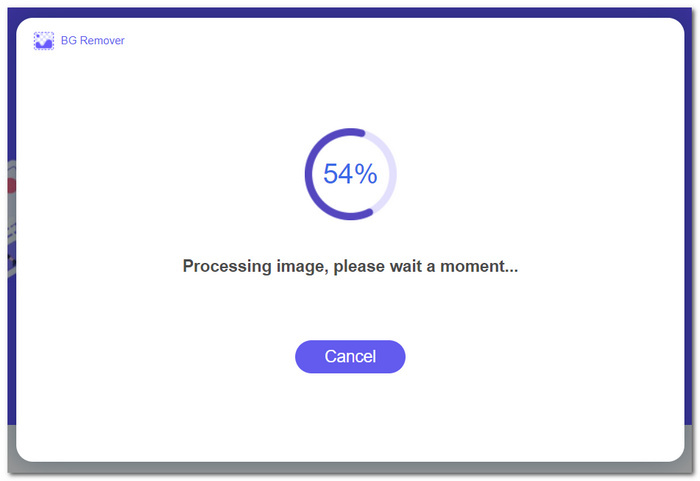
الخطوه 3. بعد انتهاء FVC من معالجة صورتك، انتقل إلى ملف FVC تعديل القسم الموجود في الجزء العلوي من الأداة. يمكنك قص شخص ما في صورك يدويًا عن طريق سحب الزوايا إلى المساحة التي تريدها، بما في ذلك تضمينه في صورك.
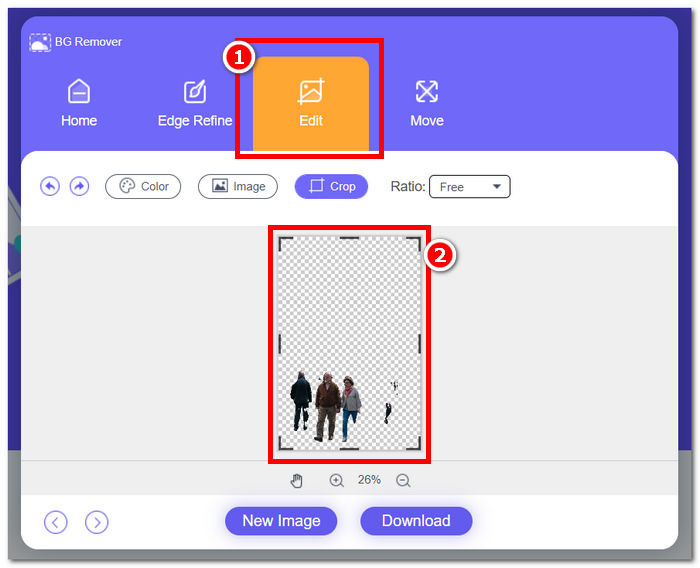
الخطوة 4. بمجرد رضاك، قم بقص شخص ما من صورتك لحفظ صورتك على جهاز iPhone الخاص بك عن طريق النقر فوق تحميل الزر سوف يحفظه.
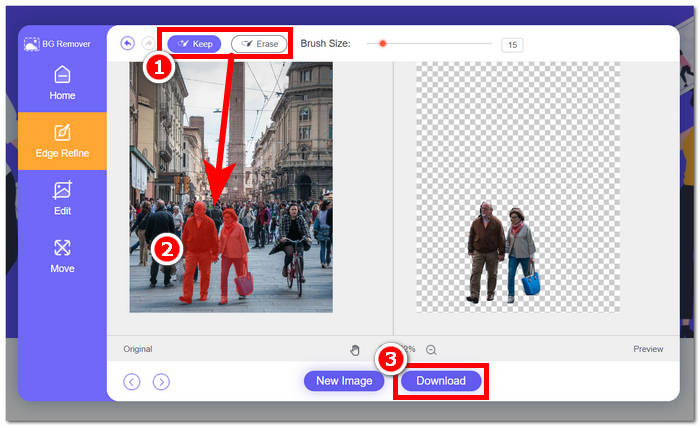
لا تفكر أبدًا مرة أخرى في مسألة كيفية اقتصاص شخص ما من صورة على جهاز iPhone؛ بدلاً من ذلك، ابدأ في اكتشاف طرق لاقتصاص شخص ما وإزالته بشكل فعال من صورك إما باستخدام إعدادات الاقتصاص بجهازك أو تطبيق مغير حجم الصور، حيث أن كلاهما يرقى إلى مستوى ما يقدمانه.
الجزء 3. الأسئلة الشائعة حول كيفية اقتصاص الصور على iPhone
أين يوجد زر الاقتصاص في صور iPhone؟
عادةً ما يتم العثور على زر الاقتصاص في صور iPhone في واجهة التحرير. بعد تحديد الصورة، اضغط على خيار التحرير، وسيظهر لك زر الاقتصاص، الذي يبدو على شكل مربع متداخل مع مثلثين قائمي الزاوية في الجزء السفلي من الشاشة.
كيفية منع iPhone من قص خلفية الشاشة؟
لمنع جهاز iPhone الخاص بك من قص الخلفيات تلقائيًا، انتقل إلى "الإعدادات"، ثم "خلفية الشاشة"، وانقر على "اختيار خلفية جديدة". عند تحديد صورة، تأكد من ضبط مستوى التكبير/التصغير حسب رغبتك، مع التأكد من عدم اقتصاص خلفية الشاشة تلقائيًا. يمكنك استخدام إيماءة الضغط للتكبير لضبط حجم خلفية الشاشة.
هل يستطيع iPhone إنشاء صورة دائرية؟
على الرغم من أن تطبيق الصور الأصلي لجهاز iPhone لا يحتوي على ميزة مباشرة لإنشاء صور دائرية، إلا أنه يمكنك تحقيق هذا التأثير باستخدام تطبيقات الطرف الثالث مع أدوات الاقتصاص الدائرية. ستتيح لك هذه التطبيقات قص صورك إلى شكل دائري، مما يوفر نتيجة فريدة وممتعة من الناحية الجمالية.
هل يمكنني الحفاظ على نسبة العرض إلى الارتفاع الأصلية عند الاقتصاص؟
نعم، عند قص صورة على جهاز iPhone الخاص بك، يمكنك الحفاظ على نسبة العرض إلى الارتفاع الأصلية عن طريق التأكد من تمكين خيار Constraint. وهذا يضمن بقاء نسب الصورة التي تم اقتصاصها كما هي في الأصل.
هل الاقتصاص يقلل من جودة الصورة؟
لا يؤدي الاقتصاص نفسه بالضرورة إلى تقليل جودة الصورة على iPhone. ومع ذلك، إذا قمت بقص صورة بشكل كبير ثم قمت بتكبير المنطقة التي تم اقتصاصها، فقد تلاحظ فقدان التفاصيل، حيث يتم تكبير الصورة بشكل فعال بما يتجاوز دقتها الأصلية. من الضروري تحقيق التوازن بين الاقتصاص من أجل التركيب والحفاظ على المستوى المطلوب من جودة الصورة. وأيضًا، إذا وجدت أن جودة الصورة أقل بعد الضغط، فيمكنك الاستعانة بجهة خارجية أداة تحسين دقة الصورة للارتقاء بها.
خاتمة
وأخيراً تعلم قص الصور على جهاز iPhone الخاص بك هي قدرة أساسية يمكنها تحسين التأثير البصري لصورك بشكل كبير. لا ينطبق هذا على مستخدمي iOS فحسب، بل على الاستخدام العام لأدوات الاقتصاص من الأجهزة الأخرى. قد يختلف الإجراء، ولكن مع النصائح والخطوات السهلة الموضحة في هذه المقالة، يمكنك بسهولة تحويل الصور الفوتوغرافية العادية إلى روائع مذهلة بصريًا. سواء كنت تحب أسلوب الاقتصاص الكلاسيكي، أو وظيفة الاقتصاص السريع في iOS 17، أو اختصار الاقتصاص التلقائي، يوفر iOS مجموعة متنوعة من الخيارات لتلبية احتياجاتك وأذواقك. تليها أداة الخلفية المجانية FVC التي توفر نفس الجودة ليس فقط في الاقتصاص ولكن أيضًا في إزالة الكائنات غير المرغوب فيها في صورك، مما يجعل اقتصاص الصور على جهاز iPhone الخاص بك أسهل بكثير.



 محول الفيديو النهائي
محول الفيديو النهائي مسجل الشاشة
مسجل الشاشة


